چگونه مانع از رصد شدن وبگردی خود در اینترنت شویم؟
این روزها حفظ امنیت در فضای سایبری به یکی از مهمترین دغدغه و معضل کاربران اینترنت تبدیل شده که دلیل اصلی آن را باید در حجم انبوه جاسوسیها و هکهای صورت گرفته در سالها و به ویژه ماههای اخیر برای سرقت اطلاعات کاربران دانست. در این میان باید گفت که استفاده از هرگونه ابزار و امکانی برای جلوگیری از سرقت اطلاعات و رصد فعالیتها باید یکی از مشغولیتهای فکری وبگردان امروزی باشد.
به گزارش سیتنا (CITNA.IR) به نقل از تابناک، ابزارهای بسیاری برای حفظ امنیت در فضای سایبری وجود دارد که تا کنون بخشی از آنها را به شما معرفی کردهایم. این ابزارها از نرمافزارهای ضد بدافزار گرفته تا افزونههای مرورگرها، هر یک نقش خود را در نگهداری از امنیت و اطلاعات کاربران دارند، ولی واقعیت این است که پیچیدگی حملات سایبری در دنیای امروز، این نکته را در ذهن هر کاربری حک میکند: هیچگاه از تأمین امنیت خود مطمئن نباشید و همواره برای بهبود امنیت تلاش کنید.
از همین روی در اینجا قصد آن را داریم که بار دیگر مبحث امنیت در وبگردی را باز کنیم و این بار از یک ابزار داخلی در مرورگرهای استاندارد، برای حفظ امنیت کاربران از طریق جلوگیری از رصد آنها توسط وبسایتها، برای هدف تأمین امنیت بیشتر استفاده کنیم:
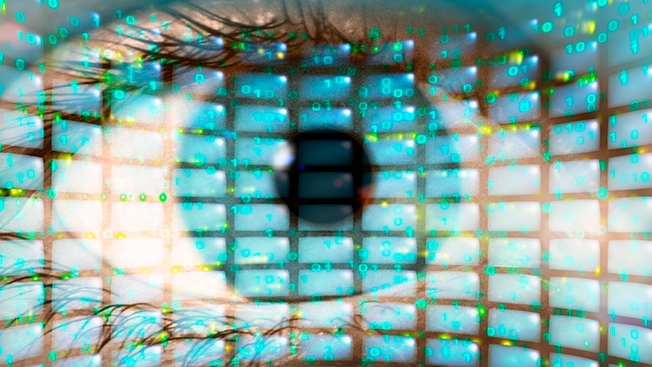
اگر یک وبگرد حرفهای هستید، حتما به خوبی میدانید که وبسایتها ضمن وبگردی شما، فعالیتهایتان را رصد یا به اصطلاح Track میکنند. این امر هرچند به خودی خود برای تأمین یکسری از اطلاعات برای بهبود خدمات رسانی اینترنتی طراحی شده، حفره بزرگی برای جاسوسی و دزدیدن اطلاعات را نیز درست کرده است.
از همین روی است که مرورگرهای بزرگی همچون فایرفاکس و کروم، از ابزاری درونی برای جلوگیری از رصد شدن شما و فعالیتهایتان در اینترنت استفاده میکنند. نام کلی این ابزار Do Not Track Me است؛ اما چگونه باید این ابزار را در مرورگرهای گوناگون فعال کرد؟
جلوگیری از رصد فعالیتها در مرورگر فایرفاکس
برای فعال کردن Do Not Track Me در فایرفاکس، از منوی اصلی مرورگر گزینه Options را انتخاب کنید تا وارد صفحه تنظیمات شوید؛ این گزینه در نسخه ۱۶ به قبل زیرمجموع منوی Tools قرار دارد.
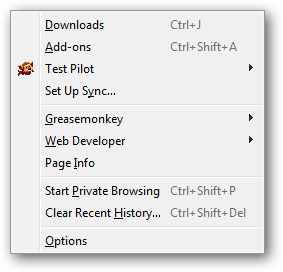
در صفحه تنظیمات وارد تب Privacy شده و در ذیل بخش Tracking با سه گزینه روبهرو میشوید. برای جلوگیری از رصد فعالیتهایتان گزینه Tell sites I do not want to be tracked را برگزینید:
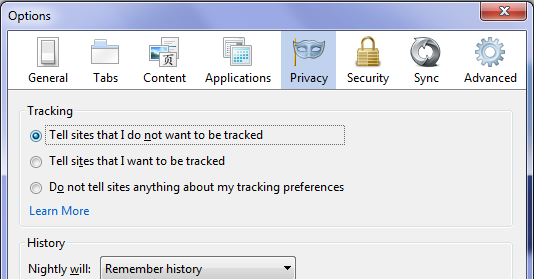
پس از اعمال تغییرات در صفحه تنظیمات، دوباره فایرفاکس را راهاندازی کنید. اکنون مرورگر اجازه رصد شما و فعالیتهایتان را به وبسایتهایی که به آنها مراجعه میکنید، نخواهد داد.
جلوگیری از رصد فعالیتها در مرورگر گوگل کروم
برای فعال کردن ابزار جلوگیری از رصد شدن در مرورگر کروم، از منوی اصلی مرورگر گزینه Settings را انتخاب کنید و وارد صفحه تنظیمات شوید:
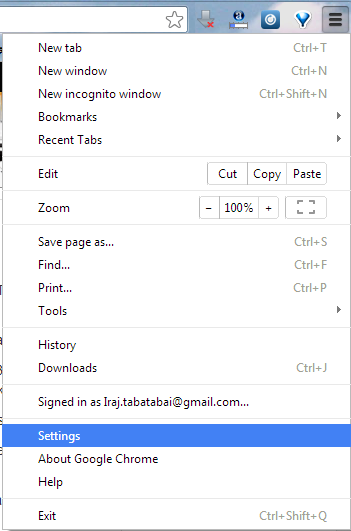
در صفحه تنظیمات روی گزینه Show advanced settings… کلیک کنید:
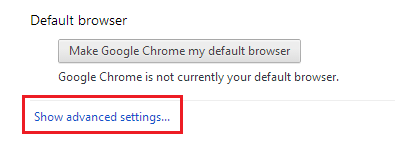
در این قسمت در پایین بخش Privacy تیک گزینه Send a ‘Do Not Track’ request with your browsing traffic را بزنید تا به مرورگر بگویید که مجوز رصد شدن را برای وبسایتها صادر نکند:

با انتخاب این گزینه، پیامی نمایش داده میشود که ضمن آگاهی شما از فعال شدن این ابزار، اعلام میکند که نحوه برخورد وبسایتها با درخواست عدم رصد، بستگی به موقعیت دارد. بر دکمه OK کلیک کنید:
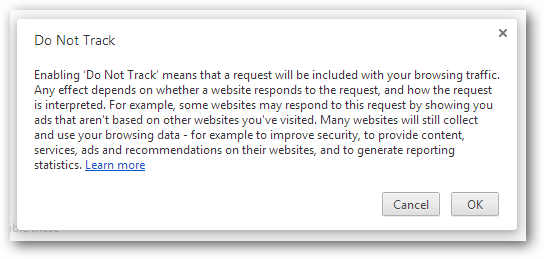
برای اعمال تغییرات، گوگل کروم را دوباره راهاندازی کنید.
جلوگیری از رصد فعالیتها در مرورگر Internet Explorer
برای فعال کردن ابزار جلوگیری از رصد فعالیتها در مرورگر اصلی مایکروسافت، پس از اجرای مرورگر با کلیک روی دکمه تنظیمات (گوشه بالا و سمت راست نوار آدرس) گزینه Safety و سپس گزینه Tracking protections را برگزینید:
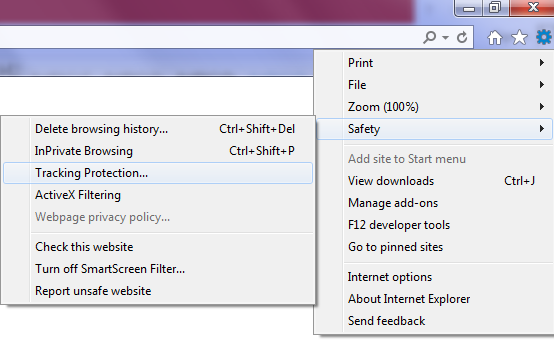
در پنجره ای که باز میشود، گزینه Your personalized list را انتخاب کنید و سپس بر روی دکمه Enable کلیک کنید:
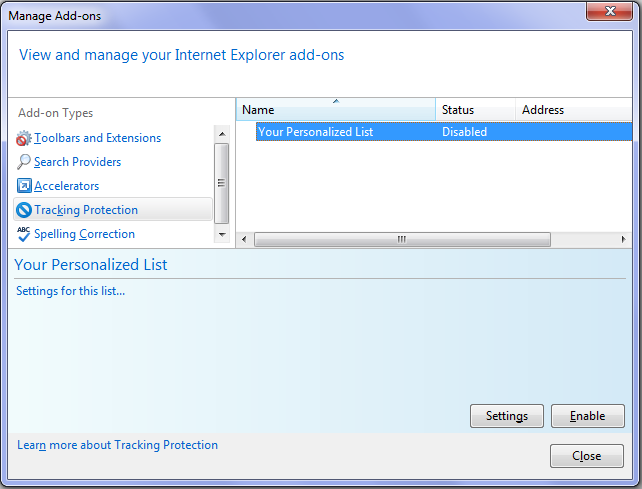
دوباره مرورگر را راهاندازی کنید تا تغییرات اعمال شود.
همان گونه که در آغاز گفته شد، ممنوع کردن رصد فعالیتهای وبگردی از سوی وبسایتها، یکی از راههای حفظ امنیت در اینترنت است. اما این امر به تنهایی کافی نیست. درک اینکه چه وبسایتهایی شما را رصد میکنند، چگونه این کار را میکنند و چرا این کار را میکنند به شما کمک بیشتری میکند تا در نگهداری از اطلاعات شخصی خود موفقتر باشید.
در پایان استفاده از سایر ابزارهای جانبی همچون افزونههای امنیتی و مهمتر از همه هشیاری خود شما درباره اینکه به چه وبسایتهایی سر میزنید، در کنار سایر امکانات و ابزار اصلیترین مسیر در حفظ امنیت وبگردی شماست.
انتهای پیام




دیدگاهها
افزودن دیدگاه جدید